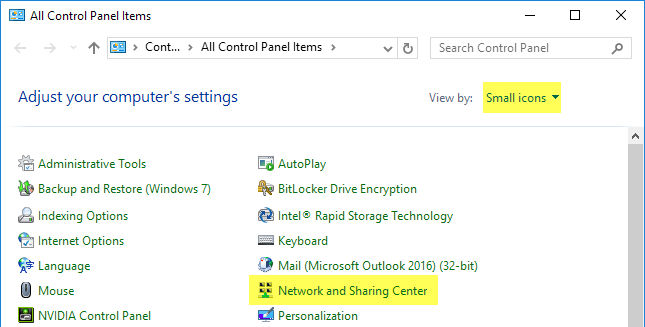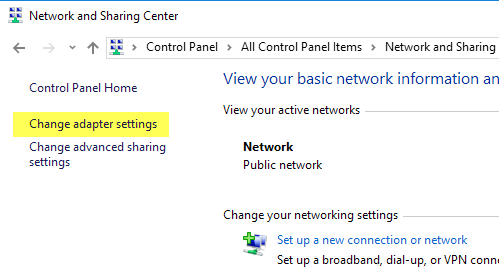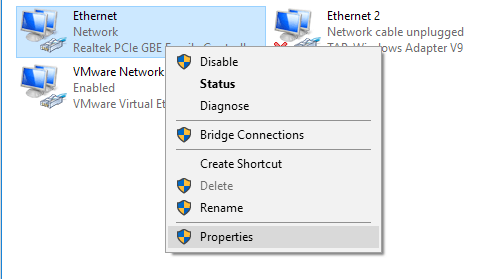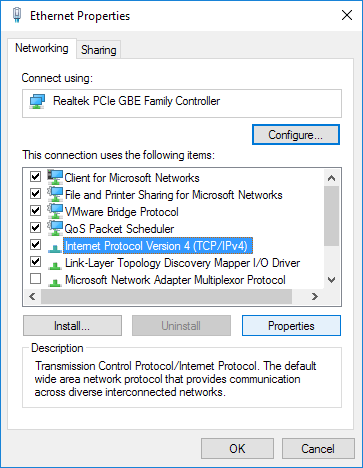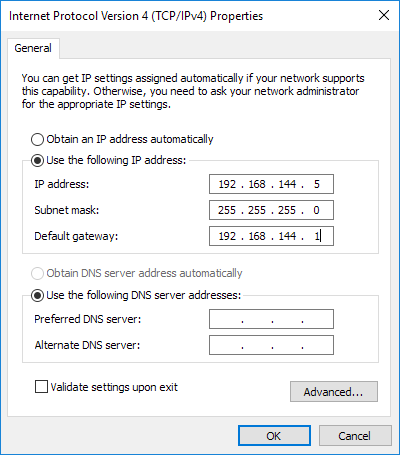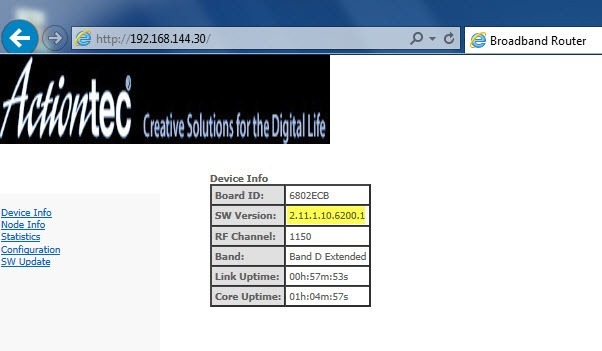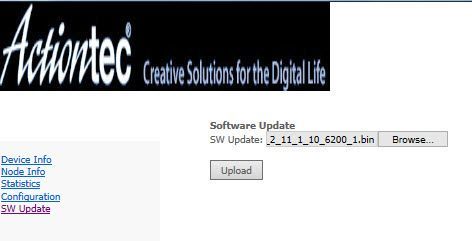Geçenlerde Actiontec MoCA 2.0 Ethernet, Coax adaptörüne 'ı satın aldım çünkü tüm evim koaksiyel için kablolu ve MoCA 2.0'ı da destekleyen FIOS Quantum Gateway'e geçtim.
Bu bağdaştırıcıyı kullanıyorum. LAN'ımdaki yerel veri aktarım hızını, 100 Mbps veya 12,5 MB / s civarında olan MoCA 1.1 ile aldığım önceki hıza göre 400 Mbps veya 50 MB / s civarında bir yere yükseltebilir.
Ayrıca son zamanlarda İnternet siteniz için FIOS'unuz varsa yeni Quantum Gateway'e yükseltme 'in nasıl iyi bir hareket olduğunu açıklayan diğer sitemde bir yazı yazdım.
Bu harika bir adaptör ve MoCA 2.0'ı desteklemek için çok azı olsa da, bazı sorunlar da var. Amazon'daki yorumları okursanız ya harika olur ya da sık sık düşer ve yeniden başlatılması gerekir.
Neyse ki, Actiontec yeni ürün yazılımı güncellemeleriyle bu konuyla ilgilenmiştir. Ne yazık ki, adaptördeki bellenimi güncellemeyi bana anlatabilecek bir site bulamadım! Son olarak, Actiontec'teki müşteri hizmetleri temsilcileri ile temasa geçtim ve prosedürü öğrendim.
Bu yazıda, Actiontec ECB6200 adaptöründeki web arayüzüne bağlanma sürecinde size yol göstereceğim. ve firmware güncellemesi. Ayrıca, bana sağladıkları en son ürün yazılımı için bir indirme bağlantısı da sağlayacağım. Bu prosedür ECB6000 üzerinde çalışıyor olabilir veya çalışmayabilir.
Yükseltme ECB6200 Firmware
Başlamak için, koaksiyel kabloyu adaptörden ayırmanız gerekir. Bunu yaptıktan sonra, devam edin ve Ethernet kablosunun bir ucunu adaptöre ve diğer ucunu bir Windows PC'ye takın.
Şimdi Windows PC'nizde, bazı ağ ayarlarını değiştirmelisiniz. adaptördeki web arayüzüne bağlanabilir. Bunu yapmak için Denetim Masası'nı açın ve Ağ ve Paylaşım Merkezi'ni tıklayın. Kategorigörünümünden Küçükveya Büyüksimgelere dönüştüğünüzden emin olun.
Şimdi devam edin ve sol taraftaki menüde Bağdaştırıcı Ayarlarını Değiştir'i tıklayın.
Ethernetveya Yerel Alan Bağlantısı'nı sağ tıklayın ve Özellikler' i seçin.
Listeden İnternet Protokolü Sürüm 4 (TCP / IPv4)'i seçin ve ardından Özelliklerdüğmesini tıklayın.
Devam edin ve Aşağıdaki IP adresini kullanradyo düğmesini seçin ve aşağıda gösterildiği gibi aşağıdaki numaraları girin. IP adresi için 192.168.144.5'i seçtim, ancak .30 veya .1 ile bitmediği sürece son numara için herhangi bir seçim yapabilirsiniz.
Varsayılan ağ geçidini 192.168.144.1olarak ayarladığınızdan emin olun. DNS sunucuları için herhangi bir sayı girmeniz gerekmez. Denetim Masası'na geri dönmek için Tamam'ı ve sonra tekrar Tamam'ı tıklatın. Şimdi bir web tarayıcısı açın ve aşağıdaki IP adresini yazın: 192.168.144.30
Her şey yapılandırılmışsa düzgün bir şekilde, adaptör hakkında bilgi içeren basit bir Actiontec web sayfası görmelisiniz. Burada, SW Sürümü'nin Actiontec bağdaştırıcısının geçerli ürün yazılımı sürümü olduğu yer verilmiştir. Bu yazının en son sürümü 2.11.1.10.6200.1.
9
En güncel flash versiyonunu yukarıdaki linkten indirebilirsiniz. Bu doğrudan Actiontec tarafından bana gönderildi ve ben de temiz olduğundan emin olmak için VirusTotal kullanarak taradığınızdan emin oldum. Şimdi SW Güncellemesi'ni tıklayın ve .BIN dosyasını seçmek için Göz atdüğmesini tıklayın. Dosyayı yüklemeyi denemeden önce içeriği açmanız gerekiyor.
Yükledüğmesini tıklayın. yüklemeye başlayacaktır. Yüklenen yüzdeyi görürsünüz ve% 100'e ulaştığında, Bittive Yeniden başlatılıyordemelisiniz. Bu noktada ekranın gerçekten yenilenmediğini unutmayın. Bir dakika kadar beklemelisiniz ve sonra tekrar web sayfasını yenilemeye çalışmalısınız.
Benim için birkaçını güncellemeliydim ve birkaç sorunla karşılaştım. İlk olarak, yükleme yaparken bazen belirli bir oranda sıkışır. İlk denediğimde% 87'ye çıktı ve sonra orada oturdu. Sonunda, fişini taktım, tekrar taktım ve tekrar denedim. Sonunda işe yarayacaktı.
Bir diğerinde, güncelleme iyiydi, ama onu evimde kullandığım yere tekrar bağladığımda, sürekli olarak güç döngüsü olurdu. Güç ışığı ortaya çıkar, sonra koaks ışık yanar ve koaksiyel ışık iki saniye sonra dışarı çıkar. Güç ışığı daha sonra dışarı çıkar ve tekrar aynı koaksiyel ışıkla aynı şeyi yapardı. Bunun üzerine, tüm kabloları çıkardıktan sonra yaklaşık 10 saniye boyunca sıfırlama düğmesine basmalı ve basılı tutmam gerekiyordu ve bu da sorunu çözdüler.
Eğer bu yazıyı yazıldıktan sonra birkaç ay okuyorsanız, Size en son ürün yazılımı sürümünü almak için 888-436-0657 numaralı telefondan doğrudan temasa geçin veya çevrimiçi teknik destek formu 'i doldurun. Herhangi bir sorunuz varsa yorum yapmaktan çekinmeyin. Tadını çıkarın!